CAD快速给图块统一换颜色的方法
CAD是一款功能强大的绘图软件,广泛应用于建筑、机械等行业,熟悉CAD的技巧和操作可以帮我们提高工作效率。今天小编要给大家带来了CAD中快速给图块统一换颜色的图文教程,如下所示:
1. 首先,打开中望CAD软件,此时我们可以看到文件内三个图块的颜色是不同的,如下图所示。
2. 在命令行中输入【LA】调出【图层特性管理器】,找到【颜色】选项点击调出【选择颜色】对话框。
3. 在【选择颜色】对话框中选中合适的颜色,这里小编选择的是【洋红】,设置完成后点击【确定】。
4. 鼠标左键拉动框选所有图块,在上方菜单栏中修改颜色为【随层】,设置完成后可以看到图块的颜色统一被换成了洋红色。
根据上面步骤进行操作,就可以在CAD中快速给图块统一换颜色了。更多CAD资讯敬请关注中望CAD官网,小编将持续更新推送,带大家学习更多实用技巧。
推荐阅读:CAD软件
推荐阅读:CAD中多行文字怎样快速选择?